Ha szerencséje van, hogy továbbra is rendelkezik fejhallgató-porttal iPhone-ján, előfordulhat, hogy az ezzel kapcsolatos problémák miatt az iPhone elakad a fejhallgató-módban. Ha ez megtörténik, akkor nem hallható hang az iPhone hangszóróiból, annak ellenére, hogy már nincs bedugva a fejhallgató.
Ez történik az újabb iPhone készülékekkel is, miután a fejhallgatót használta, amely a Lightning porthoz csatlakozik, vagy Bluetooth-on keresztül. Függetlenül attól, hogy van iPhone 6 vagy iPhone 11, ha be van dugva fejhallgató üzemmódba, az alábbi lépések segítségével javíthatja ki.
Tudja meg, ha iPhone-ja először be van-e dugva fejhallgató üzemmódba
Lehet, hogy az iPhone elakad a fejhallgató üzemmódban, mert leállította a hangszórók hangját, de sok más probléma is okozza ezt a problémát. Például, ha a hangszórók hibája miatt a hang nem működik, anélkül, hogy bármi köze lenne a fejhallgatóhoz.
Győződjön meg arról, hogy az iPhone be van ragadva fejhallgató-üzemmódba a megnyitásával Irányító központ
. Ehhez húzza lefelé az iPhone jobb felső sarkából (vagy húzza az alját felfelé, ha van egy Otthoni gombbal rendelkező iPhone).A Vezérlőközpont hangerő-csúszka fejhallgató ikont jelenít meg, amikor az iPhone úgy gondolja, hogy a fejhallgató be van dugva. Ha csatlakozik az AirPod-okhoz, akkor az AirPod-ikont kell látnia.

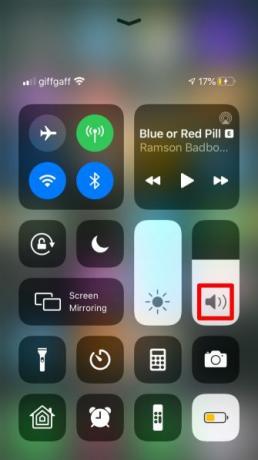
Ha a Vezérlőközpont normál hangerő-hangszóró ikont mutat, akkor az iPhone nem ragadt fejhallgató üzemmódba. Az alábbi lépések ebben az esetben nem oldják meg a problémát; használja az útmutatóunkat az iPhone hangszóróval kapcsolatos problémák elhárítása Az iPhone hangszóró nem működik? Hogyan javítsuk kiNem működik az iPhone hangszórója? Így javíthatja ki az iPhone hangszóróját, és újból működtetheti hangját. Olvass tovább inkább megoldást találni.
Ha azonban iPhone-ja elakad a fejhallgató-módban, az alábbi tippek segíthetnek a javításban.
1. Indítsa újra az iPhone készüléket
Az iPhone elakadt fejhallgató üzemmódban, akár hardverprobléma, akár szoftverprobléma miatt. Ha ez szoftverprobléma, akkor az iPhone újraindítása után vissza kell lépnie hangszóró üzemmódra.
Ehhez tartsa lenyomva a gombot Oldal gomb bármelyikével Hangerő gombot (vagy csak tartsa lenyomva a Oldal gombot, ha iPhone készülékén van Kezdőlap gomb). Amikor megkérdezi, csúsztassa a kikapcsoláshoz és várjon 30 másodpercet, amíg az iPhone teljesen kikapcsol. Ezután nyomja meg a gombot Oldal gombot újra az újraindításhoz.
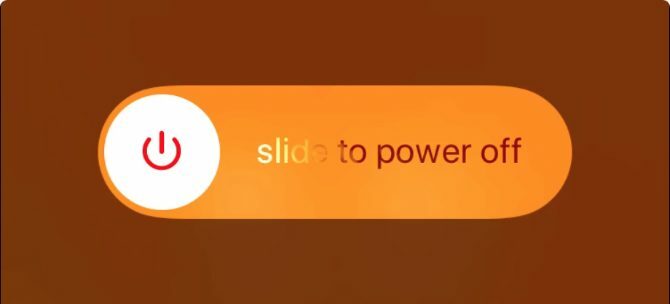
Az újraindítás után nyissa meg a Vezérlőközpontot, hogy megtudja, az iPhone továbbra is elakadt-e fejhallgató-módban, vagy sem. Ha igen, akkor fizikai problémának kell lennie a készülékkel. Hagyja ki a következő két, szoftver-alapú lépést, hogy megtudja, hogyan javítható.
Ha iPhone-ja visszatért hangszóró módra, akkor egy szoftverproblémával kell foglalkoznia. Minden alkalommal folytathatja az iPhone újraindítását, amikor elakad, vagy a következő két lépéssel megteheti a problémát.
2. Frissítse az iOS-t
Ha iPhone-ja egy szoftverprobléma miatt beragadt a fejhallgató üzemmódba, győződjön meg arról, hogy az iOS legújabb verzióját futtatja. Az Apple gyakran frissíti az iOS rendszert, hogy új funkciókat vezessen be és javítsa a szoftverhibákat.
Menj Beállítások> Általános> Szoftverfrissítés új frissítések keresése céljából. Ha van ilyen, töltse le és telepítse a lehető leghamarabb.
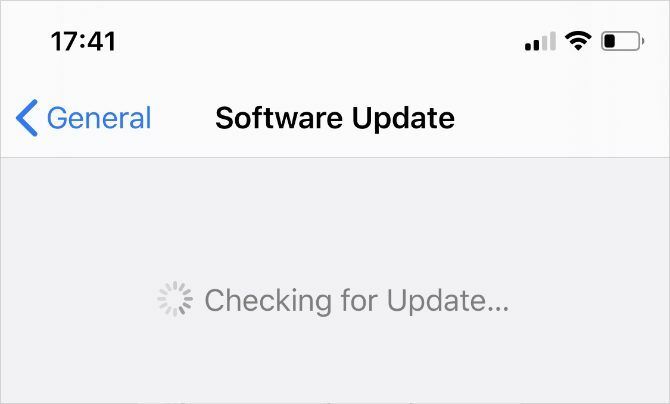
3. Törölje és telepítse újra az iOS rendszert
Az iPhone készülékén lévő sérült rendszerfájlok miatt továbbra is elakadhat fejhallgató-módban, még az iOS legújabb verziójára való frissítés után is. Ha már kizárta a fizikai problémákat az eszköz újraindításával, akkor az iOS újratelepítésével állandó megoldást találhat.
Ha számítógépet használ erre, akkor törli és újraírja az iPhone minden kódsorát, kiküszöbölve minden olyan szoftverhibát, amely a rendszerbe ragadt. Amikor ezt megteszi, az összes adatot törli az iPhone -járól, tehát feltétlenül törölje készítsen biztonsági másolatot iPhone-ról Az iPhone és iPad biztonsági mentéseKíváncsi az iPhone biztonsági másolatának készítése? Itt található az iPhone készülék biztonsági mentésének iCloud vagy iTunes használatával kapcsolatos egyszerű útmutatója. Olvass tovább első.
Kövesse az útmutatónk útmutatásait gyári alaphelyzetbe állítása az iPhone IPhone és iPad gyári visszaállításaKíváncsi az iPhone vagy iPad gyári alaphelyzetbe állítása? Az iOS-eszköz adatainak biztonsági mentése, visszaállítása és visszaállítása itt található: Olvass tovább . Ügyeljen arra, hogy számítógéppel történő visszaállítást választott az iOS teljes újratelepítéséhez. Mivel ez egy ilyen szélsőséges lépés, akkor csak akkor javasoljuk az iPhone alaphelyzetbe állítását, ha egy szoftverfrissítés nem oldotta meg a problémát.
4. Csatlakoztassa újra és válassza le a fejhallgatót
Ha az iPhone újraindítás után továbbra is elakad a fejhallgató-módban, fizikai problémának kell lennie az eszköznél. Általában olyan egyszerű, mint a szennyeződés felhalmozódása a fejhallgató-portban, ami arra készteti az érzékelőket, hogy azt gondolják, hogy valami még mindig be van dugva.
Csatlakoztassa újra a fejhallgatót, majd húzza ki ismét. Ezt ismételje meg három-négyszer, hogy a porton lévő szennyeződések meglazuljanak. Ezután óvatosan rázza meg iPhone-ját, hogy a laza törmelék kieshessen.

Ha Bluetooth fejhallgatóval rendelkezik, csatlakoztassa és húzza ki a fejhallgatót az alábbiak szerint: Beállítások> Bluetooth. A fejhallgató leválasztásakor az iPhone készülékének automatikusan vissza kell térnie a normál hangszórókra.
5. Tisztítsa ki a fejhallgató portját
Lehetséges, hogy a fejhallgató-portba több szennyeződés van, ami ezt a problémát okozza. Legyen óvatos, amikor kitisztítja, mert ennek során károsíthatja iPhone-ját.
A legjobb, ha valamit a fejhallgatóba vagy a villámcsatlakozóba behelyez, kikapcsolhatja iPhone-ját, hogy elkerülje a rövidzárlatot vagy a statikus töltést az elektronikán.
Ne helyezzen fémtárgyakat - például egy kiegyenesített gemkapcsot - a portokba. Ehelyett használja a következő eszközöket a szennyeződés és a törmelék biztonságos eltávolításához:
- Sűrített levegő
- Pamut törlőkendő
- Interdentális kefe

Ha egyik sem működik, akkor lehet, hogy egy toll belső csőjével eltávolíthatja az akadályokat az iPhone 6S vagy korábbi fejhallgató-portjából. Ezeknek a csöveknek a nyitott vége gyakran megegyezik a fejhallgató portjának átmérőjével, lehetővé téve, hogy óvatosan behelyezze és csavarja össze, hogy meglazuljon a benne lévő szennyeződések.
Vigyázzon, ne hagyjon, hogy tinta szivárogjon az iPhone készülékébe.

Egy villámhordozóhoz préselje le a műanyag szalma végét, hogy hosszúkás legyen, majd helyezze be a villámcsatlakozóba, hogy meglazítsa az alján beragadt szennyeződéseket. Kövesse a mi útmutató az iPhone tisztításához A szennyezett iPhone tisztítása: lépésről lépésreIPhone-ja valószínűleg bruttó lesz hónapos használat után. Így tisztíthatja meg iPhone-ját megfelelően, valamint néhány elkerülhető hibát. Olvass tovább ha további segítségre van szüksége.
6. Ellenőrizze a vízkárosodást
Ha nem talál hulladékot a portokban, de az iPhone továbbra is be van dugva fejhallgató üzemmódba, akkor ez jelezheti az eszköz belsejében lévő vízkárosodást. Ennek oka lehet olyan nyilvánvaló, mint például az, hogy az iPhone leesik a WC-be, vagy olyan finom, mint az izzadság, amely lecsöpög a fejhallgató-kábelre.
Sajnos, ha iPhone-jának vízszennyeződése van, a javításhoz keveset tehetünk, kivéve az eszköz teljes cseréjét.
Az iPhone készülék folyadékjelzőivel jobb képet kaphat arról, hogy vízkárosodást szenvedett-e vagy sem. Nyissa fel a SIM-kártya tálcáját és keressen egy kis fehér fület; ez folyadékkal való érintkezéskor vörös, rózsaszín vagy narancssárga színűvé válik.
Az iPhone 4S vagy korábbi verzióinál a folyadékjelző fül található a fejhallgató-porton belül.

Ne használjon rizst az iPhone szárításához, ha folyadéke sérült. Ez azzal a kockázattal jár, hogy a dolgok még rosszabbá válnak, ha a káros maradványokat hátrahagyják, vagy tovább blokkolják a kikötőket. Ehelyett tekintse meg útmutatóunkat hogyan javíthatunk egy vízkárosodott iPhone-t Hogyan javítsuk meg a víz sérült iPhone készüléketLetette az iPhone-ját vízbe? Íme, hogyan javíthatja meg a vízszennyezett iPhone-t, és el kell kerülnie. Olvass tovább .
7. Ideiglenes szoftvermegoldások
Még akkor is, ha iPhone-jának javításra van szüksége a fejhallgató-porttal kapcsolatos hardverprobléma kiküszöbölésére, továbbra is használhatja az alábbi megoldásokat, hogy becsapja a fejhallgató üzemmódból, amikor elakad.
Ezen tippek egyike sem kínál állandó megoldást, ám ezek a gyors javítások szükségesek, ha nem engedheti meg magának a javítást.
A repülőgép üzemmód be- és kikapcsolása
Nyissa meg a Vezérlőközpontot, és a forduláshoz érintse meg a repülőgép ikont Repülőgép üzemmód be-és kikapcsolása. Ez leválasztja az összes olyan Bluetooth fejhallgatót vagy hangszórót, amelyhez az iPhone azt hitte, hogy még mindig csatlakozik.
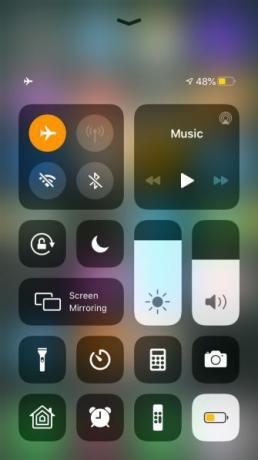
Az audio kimenet módosítása
Zenehallgatás vagy videó megtekintésekor az iPhone segítségével választhat a különféle audio kimenetek között. Nyissa meg a Vezérlőközpontot, majd érintse meg hosszan a jobb felső sarokban lévő lejátszásvezérlőket. Válaszd ki a AirPlay ikonra kattintva feltárhatja az összes kimeneti beállítást és kiválaszthatja iPhone a listából.
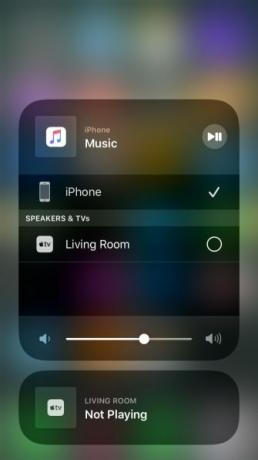
Változtassa meg a csengő hangerejét
Nyissa meg a Beállítások és menj ide Hangok és haptikumok. Koppintson a Csengőhang lehetőséget, majd koppintson bármelyik csengőhangra, hogy lejátszása az iPhone hangszóróin keresztül történjen, még akkor is, ha fejhallgató-üzemmódban van. Használja a Hangerő gombokkal, miközben a csengőhang lejátszódik, hogy az iPhone visszakapcsoljon hangszóró üzemmódra.

Tudja meg, hogyan rögzítheti a fejhallgató portját
Ha iPhone-ja hardverprobléma miatt elakad a fejhallgató-üzemmódban, beszéljen az Apple ügyfélszolgálatával, hogy kiderüljön, garantálható-e az eszköz. Sajnos az Apple nem csak rögzíti a fejhallgató-portot; a támogatás az egész eszközt kicseréli. Ez drága „javítást” jelent, ha Önre nem vonatkozik garancia.
Ebben az esetben keresse meg a csere fejhallgató portot, és magad javítsa ki az iPhone készüléket. Ezt nem könnyű megtenni, de ez lehet a legjobb megoldás, ha nem engedheti meg magának új telefon használatát.
Rengeteg olyan webhely található, amelyek megmutatják hogyan javíthatja meg saját moduljait Megtanulja, hogyan javíthatja saját eszközét az öt oldal segítségévelJavítani kell az okostelefont, a számítógépet, a MacBookot vagy más hardvert? Pénzt és időt takaríthat meg, ha saját maga elvégzi ezeket a webhelyeket. Olvass tovább , amelyek közül sok minden olyan eszközt elad, amelyre szüksége van az iPhone fejhallgató-portjának javításához. Ha úgy gondolja, hogy valami bepattant a belsejébe, nézzen bele távolítsa el a törött fejhallgató-csatlakozót a telefonról.
Affiliate nyilvánosságra hozatal: Az általunk ajánlott termékek megvásárlásával elősegíti az oldal életben tartását. Olvass tovább.
Dan oktatóanyagokat és hibaelhárítási útmutatásokat ír, hogy segítse az embereket a legtöbb technológiában. Mielőtt íróvá vált, BSc-t szerzett a hangtechnikában, felügyelte az Apple Store javítását és még kínai általános iskolában is angolul tanított.


